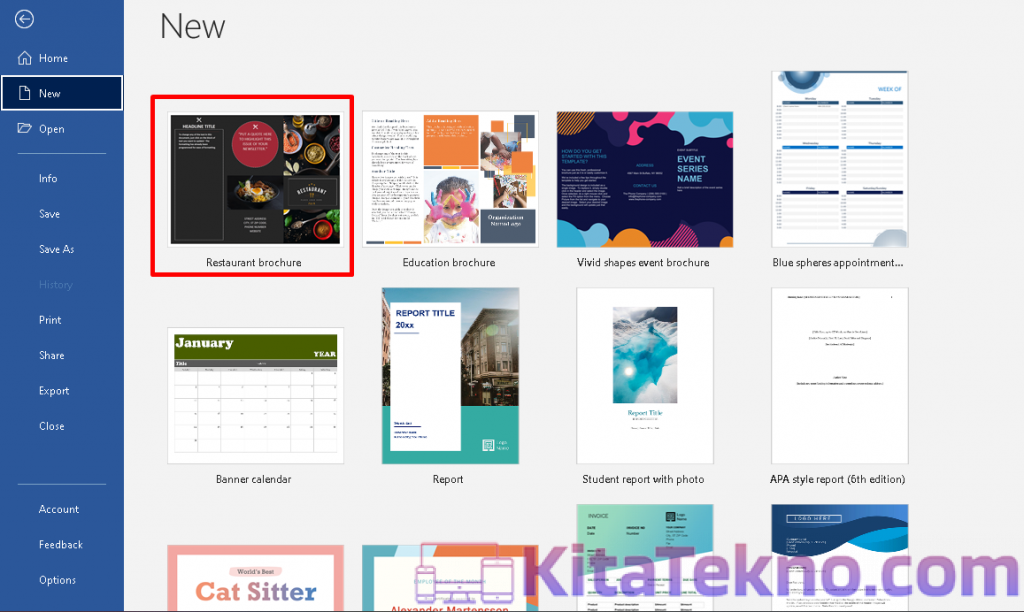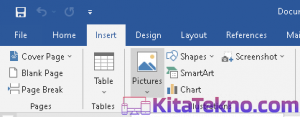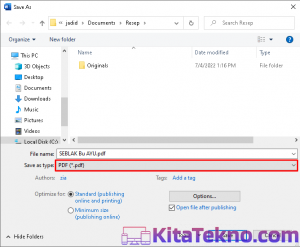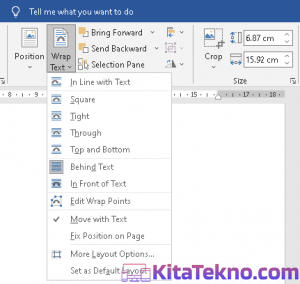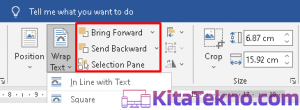KitaTekno.com – Cara Membuat Brosur di Word. Anda belum bisa mendesain untuk brosur iklan anda? Tidak perlu khawatir, buat brosur anda hanya di Microsoft Word. Dapatkan desain bagus dan kreasikan imaginasi anda disini.
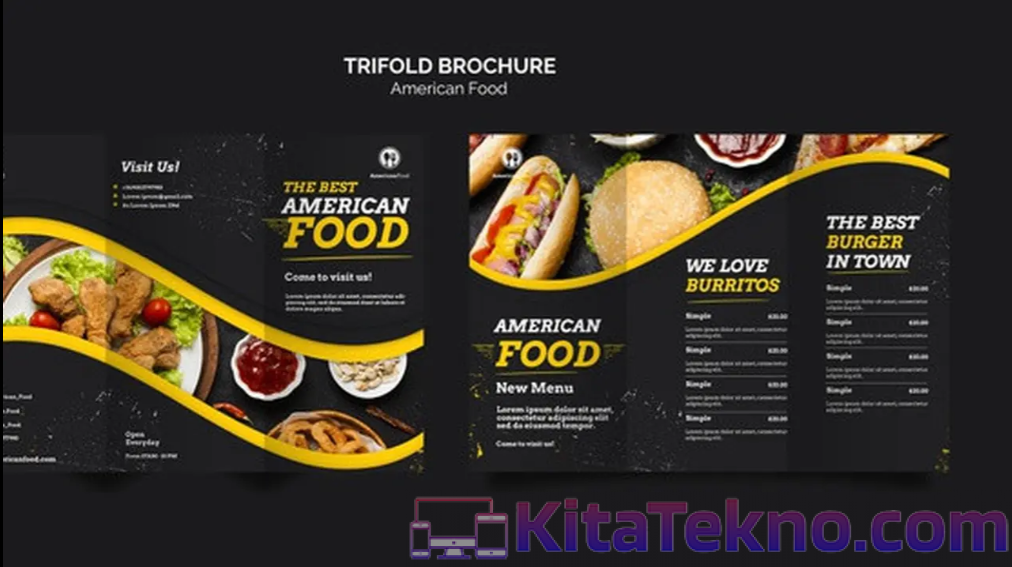
Brosur adalah lembaran yang biasanya digunakan untuk iklan atau memperkenalkan sebuah produk. Brosur hanya terbit sekali dan tidak berkala. Brosur memudahkan seseorang untuk mengetahui sesuatu lebih cepat.
Para profesional biasa membuat brosur menggunakan aplikasi desain yang juga profesional dan tidak sedikit yang berbayar. Akan tetapi, sebenarnya anda bisa membuat brosur hanya dengan menggunakan microsoft word.
Iya, aplikasi microsoft word memang multifungsi untuk membuat berbagai jenis dokumen. Hanya saja anda yang mungkin perlu untuk lebih mengeksplor dan mencoba fitur-fitur yang ada di microsoft word.
Kenali microsoft word dengan mudah dan anda bisa membuat berbagai hal.
Berikut ini cara membuat brosur di word yang sangat mudah dan cepat. Hasilnya pun tetap bagus dan bisa anda ubah-ubah sesuai kebutuhan serta keinginan anda.
Cara Membuat Brosur di Word
Berikut ini adalah langkah-langkah untuk membuat brosur di word. Cara ini menggunakan template yang telah tersedia di microsoft word. Walaupun template, anda bisa mengubah warna dan temanya dengan mudah. Yuk, ikuti langkahnya:
- Buka microsoft word anda

- Pilih template brosur yang sudah tersedia di microsoft word, pilihlah desain yang sesuai selera

Template Brosur - Masuk ke toolbar Desain dan anda bisa pilih tema tulisan sesuai gaya yang diinginkan

Toolbar design word - Pilih juga tema warna yang sesuai dengan keinginan dan kebutuhan anda
- Ubahlah tulisan sesuai kebutuhan anda. Buat ajakan yang persuasif dan menarik.
- Anda bisa menambahkan tulisan lagi dengan Insert>Text box

Text box di Word - Anda bisa menambahkan logo dari perusahaan/yayasan/pribadi anda dengan klik Insert>Picture

Insert Picture di Word - Save atau simpan brosur anda dengan tipe file yang sesuai

Save as di Word - Selesai
Nah, brosur anda telah jadi. Anda bisa mencetak brosur anda atau pun membagikannya secara online. Jika anda mencetak menggunakan printer orang lain atau inign membagikan brosur secara online disarankan untuk menyimpan file dengan jenis pdf.
Menyimpan file dengan jenis pdf bisa anda lakukan di langkah ke 7 dengan mengubah tipe menjadi .pdf
Selain menambahkan logo, anda juga menambahkan beragam animasi atau gambar lain sesuai selera. Disarankan anda menggunakan gambar yang tidak memiliki background di belakangnya agar tampak lebih indah.
Jika gambar atau pun logo anda memiliki background anda bisa menghapusnya terlebih dahulu dengan cara menghapus background agar transparan baik itu di interner atau hapus background di photoshop.
Jika anda ingin berkreasi tanpa menggunakan template, hal ini pun bisa dilakukan! Anda bisa memilih membuat file kosong dan menggabungkan berbagai gambar dan tulisan secara bebas dengan Insert picture dan text box.
Sebelumnya tambahkanlah gambar untuk background dari brosur anda. Pilihlah background yang tidak bergambar terlalu ramai sehingga tidak mengganggu isi dari brosur anda. Adapun cara untuk mengatur gambar anda adalah sebagai berikut:
Cara Mengatur Gambar pada Brosur di Word
- Klik toolbar Insert>Gambar
- Pilih gambar yang ingin dimasukkan pada brosur
- Atur terlebih dahulu Wrap text untuk mengatur posisi gambar anda diantara tulisan

Wrap text di Word - Atur letak dan ukuran agar tampak baik
- Atur juga posisi gambar di antara gambar lainnya. Anda bisa mengedepankan gambar atau memundurkan dengan pengaturan ini

Atur posisi gambar di word - Selesai
Nah, itulah cara mengatur gambar agar anda dapat mengatur gambar di brosur lebih mudah dan sesuai dengan keinginan anda.
Kesimpulan
Anda dapat membuat brosur dengan menggunakan microsoft word karena di dalamnya terdapat berbagai template untuk membuat brosur. Anda bisa mengubah dan mengedit sesuai keinginan anda.
Jika anda merasa artikel ini bermanfaat, anda bisa membagikannya juga kepada keluarga, kerabat, dan teman-teman anda. Selamat berkreasi!